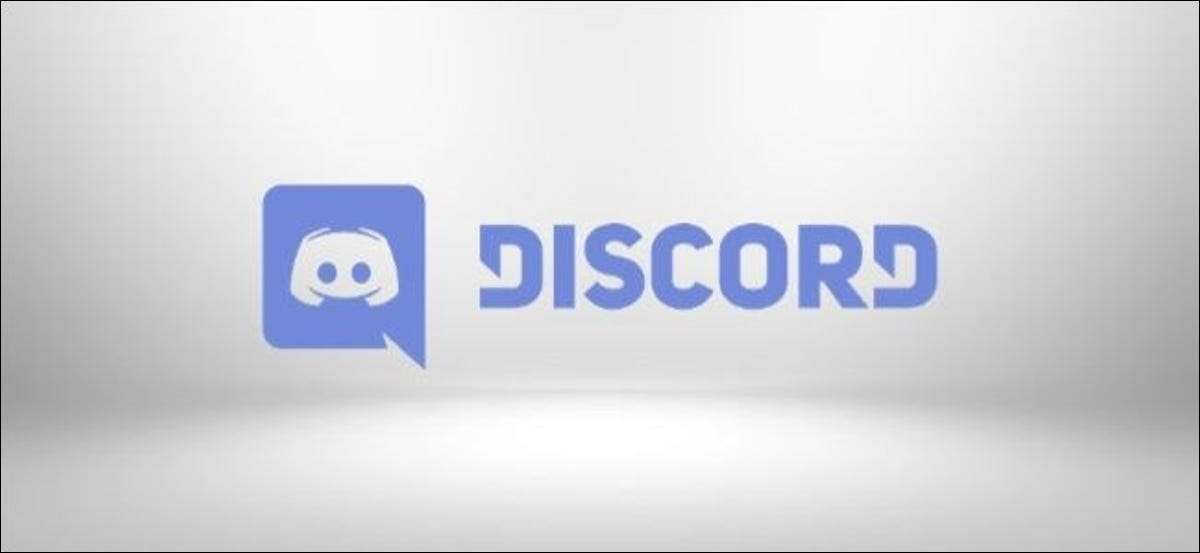
Perselisihan sangat bagus untuk mengejar ketinggalan dengan teman-teman di server komunitas yang berpikiran sama, tetapi itu tidak berarti setiap pesan yang Anda kirim cocok untuk semua orang. Untungnya, Anda dapat menggunakan tag spoiler untuk awalnya menyembunyikan pesan tertentu.
Tag spoiler. Terapkan format untuk pesan perselisihan Anda di browser. , aplikasi perselisihan untuk Windows. atau Mac , atau aplikasi perselisihan seluler untuk Android. , iPhone. , atau iPad. .
TERKAIT: Cara Mendaftar Pemformatan Teks dalam Perselisihan
Menambahkan tag spoiler ke pesan teks
Ada beberapa cara Anda dapat menambahkan tag spoiler ke pesan teks yang Anda kirim di server perselisihan. Anda dapat mengikuti langkah-langkah di bawah ini pada platform apa pun, termasuk aplikasi seluler untuk Android, iPhone, atau iPad.
Untuk menambahkan tag spoiler ke pesan teks, ketik "/ spoiler" pada awal pesan. Mengirim "/ Spoiler Ini adalah pesan spoiler" di server perselisihan akan menyembunyikan pesan sampai penerima memutuskan untuk melihatnya.
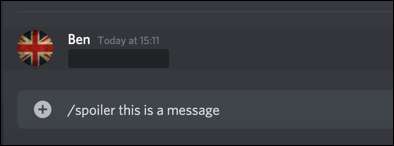
Atau, Anda dapat mengetik dua bar vertikal di awal dan akhir pesan Anda. Misalnya, "|| Ini adalah pesan spoiler ||" juga akan ditampilkan sebagai spoiler.
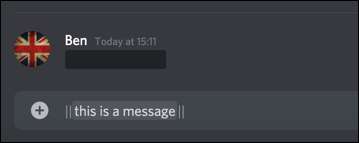
Untuk melihat pesan spoiler dalam obrolan perselisihan, klik atau ketuk. Pesan akan muncul disorot dengan latar belakang abu-abu di belakangnya.
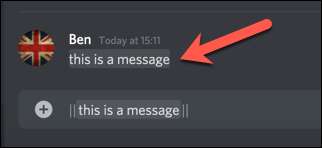
Menambahkan tag spoiler ke gambar atau lampiran
Anda juga dapat menambahkan tag spoiler ke gambar atau lampiran lain yang Anda kirim di server perselisihan. Metode di atas tidak akan berfungsi untuk konten semacam ini, tetapi Anda dapat menandai file dan gambar sebagai spoiler sebelum Anda mengunggahnya.
Sayangnya, Anda hanya dapat menambahkan tag spoiler ke gambar atau lampiran yang Anda kirim melalui situs web Discord atau di aplikasi untuk Windows atau Mac - mereka tidak didukung di aplikasi seluler.
Untuk melakukan ini di aplikasi Discord Desktop atau di situs web, seret dan jatuhkan file Anda ke dalam obrolan server, atau klik tanda plus (+) di sebelah bilah obrolan.
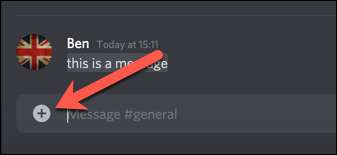
Pratinjau file terlampir Anda akan muncul sebelum dikirim dalam obrolan.
Pilih kotak centang "Mark as Spoiler" untuk menyembunyikan gambar atau file setelah dikirim, lalu klik "Unggah."
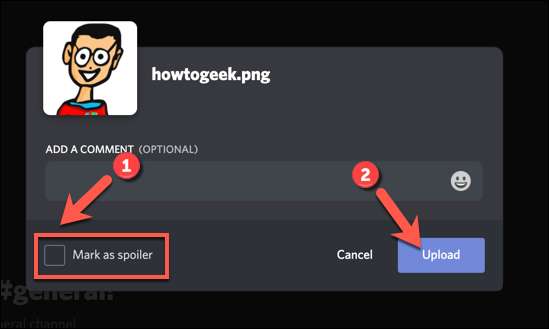
Setelah dikirim, gambar atau file akan muncul dalam perselisihan di belakang tag spoiler. Anda dapat mengetuk "spoiler" untuk mengabaikan tampilan spoiler dan memeriksa file.
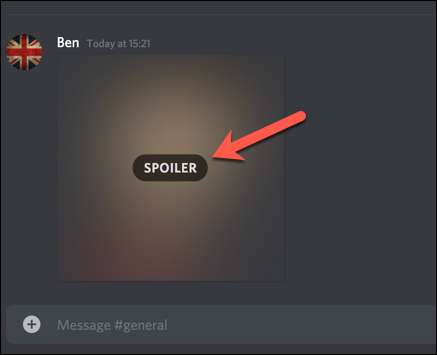
Ini menghilangkan tag spoiler dan menampilkan gambar atau file seperti biasa.







